Utiliser des programmes 1. lire une vidéo, Utiliser des programmes – Lenco TAB-1022 User Manual
Page 71
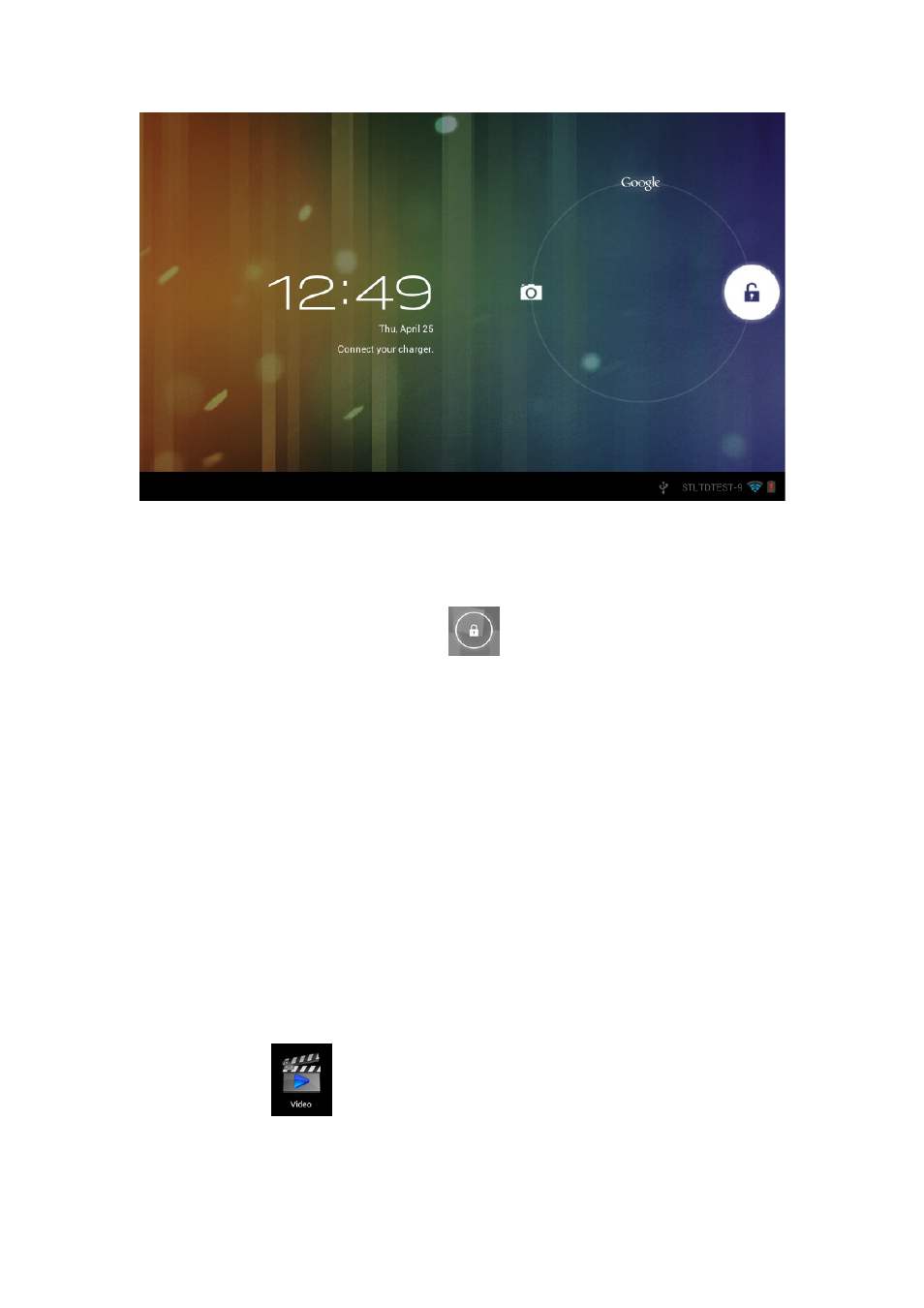
Écran verrouillé
En l'absence de fonctionnement pendant une longue période, ou lorsque vous appuyez
sur la touche alimentation,
l'un est le mode veille, l'écran est éteint sous ce mode, et si vous appuyez sur une touche,
il se réveillera et passera en mode sieste, comme sur l'illustration. Sous ce mode, Tenez
appuyée l'icône verrouiller/déverrouiller
de position apparaitront comme indiqué sur l'illustration. Dans cette interface, l'icône de
caméra est sur la position A, l'icône Déverrouiller sur la position B et l'icône Google su
position C. Le système vous guidera avec le chemin actuellement activé, comme indiqué
sur l'image, les répercussions sur la position B montrent le chemin activé. Vous pouvez
cliquer et tirer l'icône Verrouiller/déverrouiller sur la position B pour dév
sur la position A pour activer la caméra ou sur la position C pour activer le navigateur
Google.
Utiliser des programmes
1. Lire une vidéo
☆
Formats de vidéo compatibles: AVI, WMV, RM, RMVB, 3GP, MKV, ASF, VOB, MOV
jusqu'à une définition de 1080P HD
☆
Formats d'image compatibles: JPEG, BMP, GIF, and PNG.
13. Appuyez sur
14. Sélectionnez un fichier vidéo pour lire et le système entrera dans l'interface de lecture
vidéo. Cliquez sur les icônes sur l'écran pour régler la vidéo à votre convenance
(volume +/-, barre de lecture, lecture de fichier stocké, Luminosité +/
71
En l'absence de fonctionnement pendant une longue période, ou lorsque vous appuyez
l'appareil passera en mode veille. Il y a deux modes de veilles,
l'un est le mode veille, l'écran est éteint sous ce mode, et si vous appuyez sur une touche,
il se réveillera et passera en mode sieste, comme sur l'illustration. Sous ce mode, Tenez
l'icône verrouiller/déverrouiller
, à ce moment les identificateur A
de position apparaitront comme indiqué sur l'illustration. Dans cette interface, l'icône de
caméra est sur la position A, l'icône Déverrouiller sur la position B et l'icône Google su
position C. Le système vous guidera avec le chemin actuellement activé, comme indiqué
sur l'image, les répercussions sur la position B montrent le chemin activé. Vous pouvez
cliquer et tirer l'icône Verrouiller/déverrouiller sur la position B pour déverrouiller l'écran,
sur la position A pour activer la caméra ou sur la position C pour activer le navigateur
Utiliser des programmes
Formats de vidéo compatibles: AVI, WMV, RM, RMVB, 3GP, MKV, ASF, VOB, MOV
on de 1080P HD
Formats d'image compatibles: JPEG, BMP, GIF, and PNG.
pour entrer dans l'interface du lecteur.
Sélectionnez un fichier vidéo pour lire et le système entrera dans l'interface de lecture
vidéo. Cliquez sur les icônes sur l'écran pour régler la vidéo à votre convenance
, barre de lecture, lecture de fichier stocké, Luminosité +/-
En l'absence de fonctionnement pendant une longue période, ou lorsque vous appuyez
l'appareil passera en mode veille. Il y a deux modes de veilles,
l'un est le mode veille, l'écran est éteint sous ce mode, et si vous appuyez sur une touche,
il se réveillera et passera en mode sieste, comme sur l'illustration. Sous ce mode, Tenez
, à ce moment les identificateur A\B\C
de position apparaitront comme indiqué sur l'illustration. Dans cette interface, l'icône de
caméra est sur la position A, l'icône Déverrouiller sur la position B et l'icône Google sur la
position C. Le système vous guidera avec le chemin actuellement activé, comme indiqué
sur l'image, les répercussions sur la position B montrent le chemin activé. Vous pouvez
errouiller l'écran,
sur la position A pour activer la caméra ou sur la position C pour activer le navigateur
Formats de vidéo compatibles: AVI, WMV, RM, RMVB, 3GP, MKV, ASF, VOB, MOV
Sélectionnez un fichier vidéo pour lire et le système entrera dans l'interface de lecture
vidéo. Cliquez sur les icônes sur l'écran pour régler la vidéo à votre convenance
-, Lecture/pause,